1、在Git官网上下载并安装Git
下载地址:https://git-scm.com/downloads
2、绑定Git
打开Android Studio,File -> Settings -> Version Control -> Git,可以发现“Path to Git executable”已经被自动设置为Git的路径了。单击“Test”进行测试,会显示出当前的Git版本。
3、关联GitHub账号
File -> Settings -> Version Control -> GitHub,输入GitHub注册的“账号”和“密码”,单击“Test”测试账号密码的正确性。
单击“确定”时,还会被要求输入用于“解锁密钥”的“主密钥”)。
4、将项目上传至GitHub
VCS -> Import into Version Control -> Share Project on GitHub
配置仓库信息
虽然已经设置过GitHub的账号密码了,但是这里还会被要求再次输入。我也是挺奇怪的。
上传成功后状态栏会有显示相应的上传成功提示消息。
5、自动生成的 .gitignore 文件
登录GitHub的对应项目目录,可以看到有些文件并未被上传到GitHub中(包括了Build目录、apk文件等),这是由于 .gitignore 文件定义了忽略上传的文件规则。
自动生成的 .gitignore 文件如下
# Built application files
*.apk
*.ap_
# Files for the Dalvik VM
*.dex
# Java class files
*.class
# Generated files
bin/
gen/
out/
# Gradle files
.gradle/
build/
# Local configuration file (sdk path, etc)
local.properties
# Proguard folder generated by Eclipse
proguard/
# Log Files
*.log
# Android Studio Navigation editor temp files
.navigation/
# Android Studio captures folder
captures/
# Intellij
*.iml
# Keystore files
*.jks
# =========================
# Operating System Files
# =========================
# OSX
# =========================
.DS_Store
.AppleDouble
.LSOverride
# Thumbnails
._*
# Files that might appear in the root of a volume
.DocumentRevisions-V100
.fseventsd
.Spotlight-V100
.TemporaryItems
.Trashes
.VolumeIcon.icns
# Directories potentially created on remote AFP share
.AppleDB
.AppleDesktop
Network Trash Folder
Temporary Items
.apdisk
# Windows
# =========================
# Windows image file caches
Thumbs.db
ehthumbs.db
# Folder config file
Desktop.ini
# Recycle Bin used on file shares
$RECYCLE.BIN/
# Windows Installer files
*.cab
*.msi
*.msm
*.msp
# Windows shortcuts
*.lnk6、下载项目
如果在其他地方需要把项目先下载下来
VCS -> Checkout form Version Control -> GitHub
注意:这里的仓库文件夹必须是一个空文件夹。
7、项目更新
更新本地仓库记录
上传:VCS -> Commit Changes…
下载:VCS -> Update Project…
也可以直接点击工具栏上的2个图标
但是这两个方法只是更新(下载)本地仓库的项目记录,并不会实际上传到GitHub。
将本地仓库的修改同步至GitHub
上传:VCS -> Git -> Push
下载:VCS -> Git -> Pull








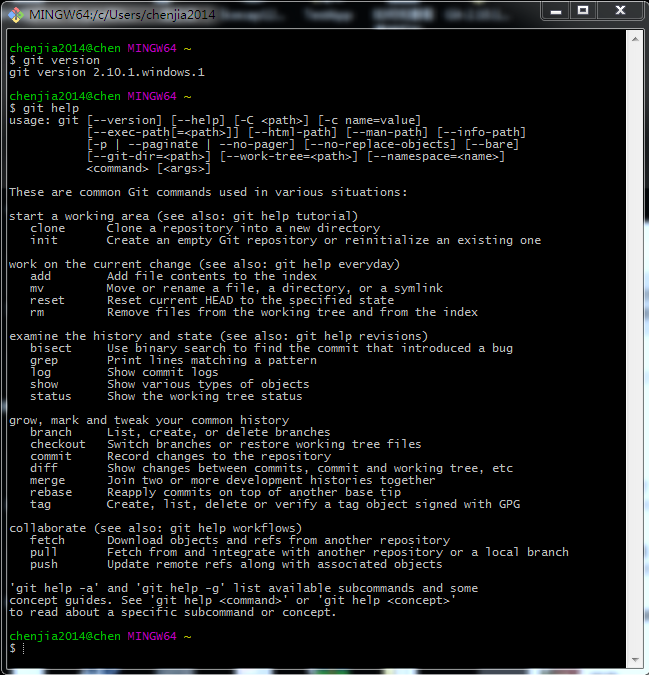
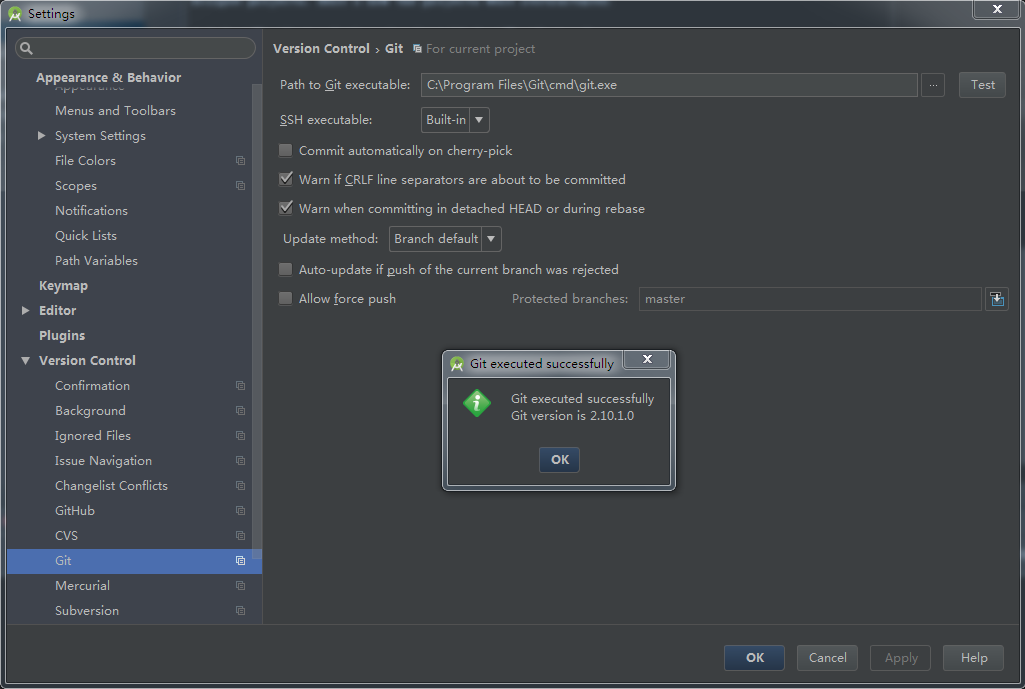
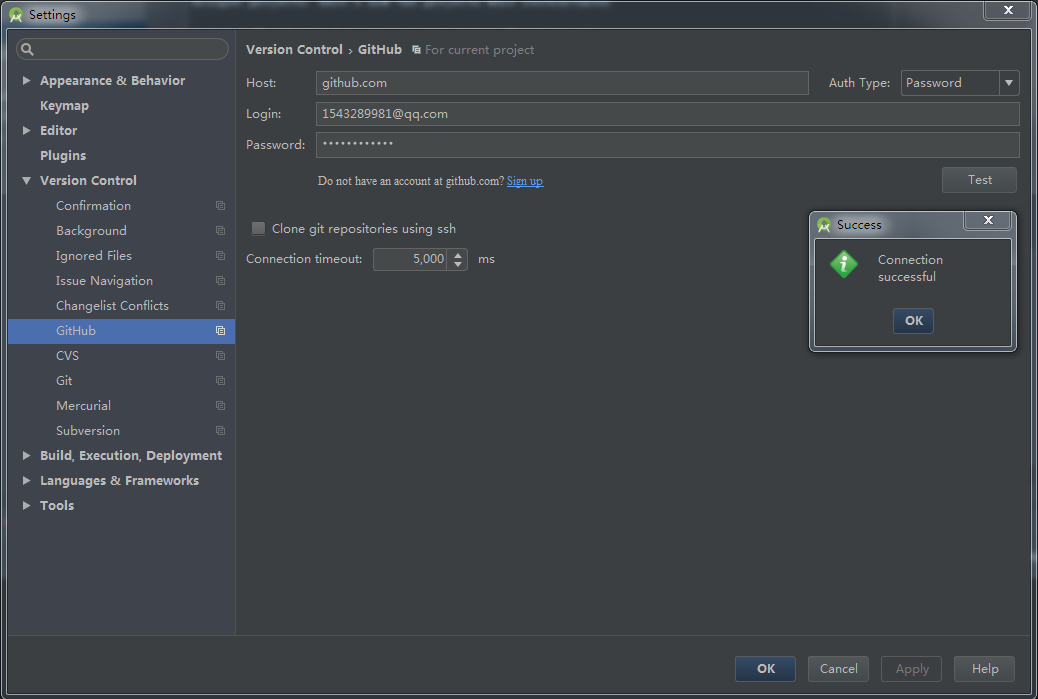
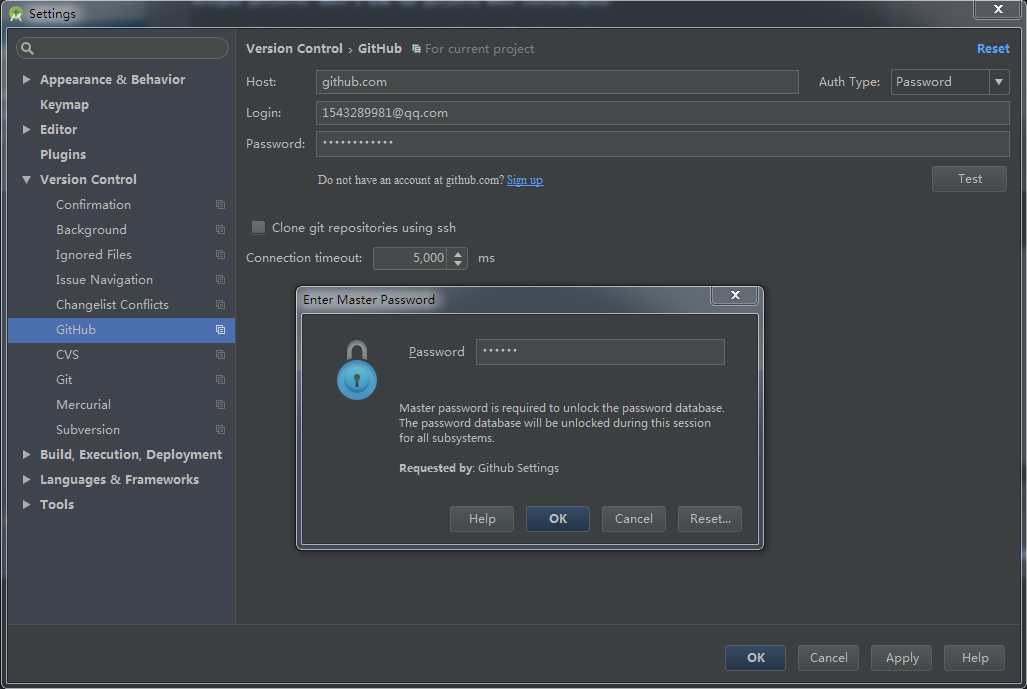
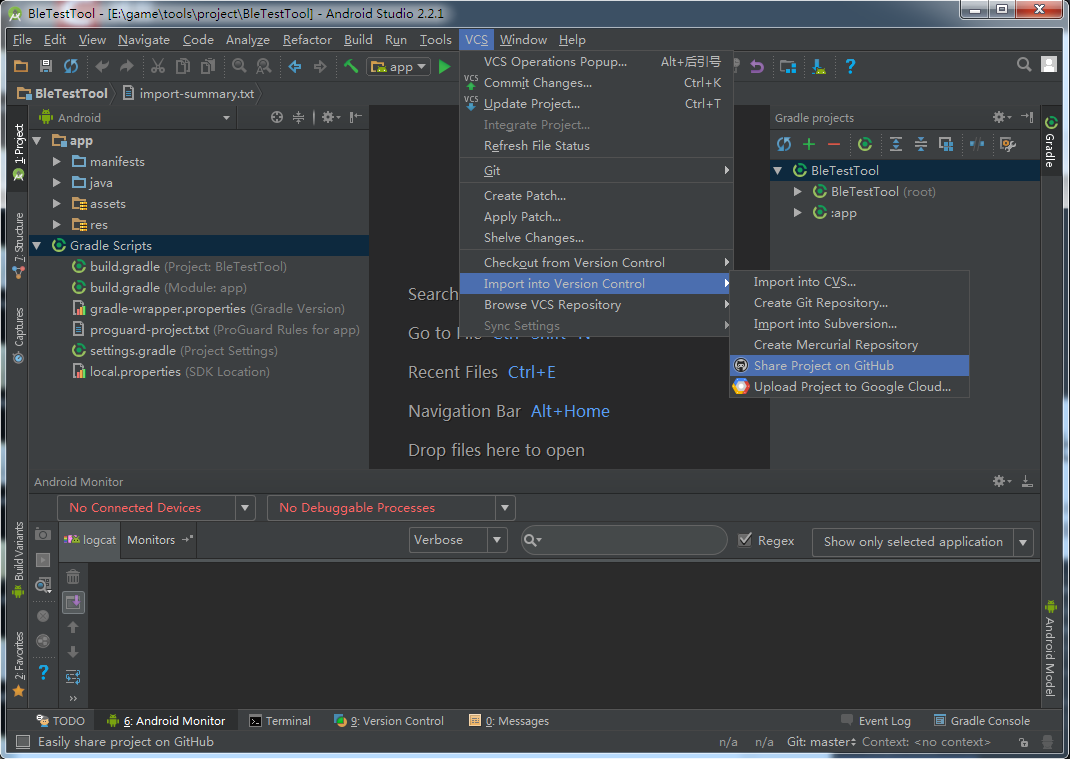
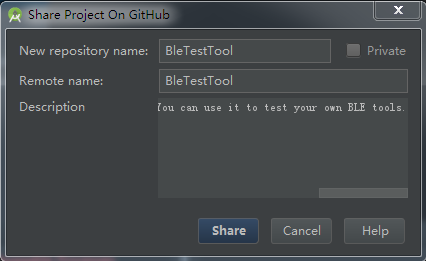
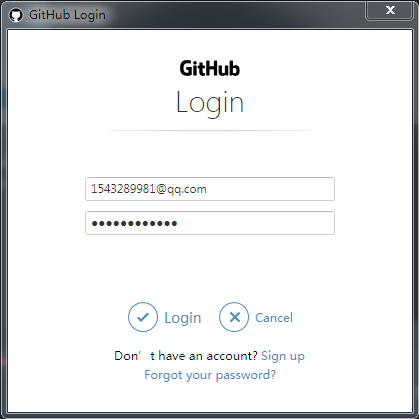

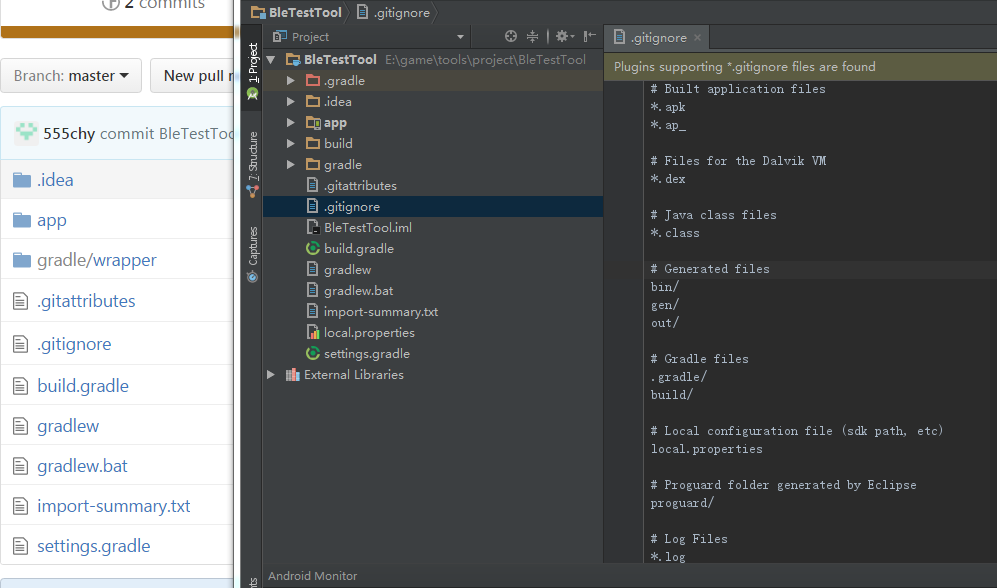
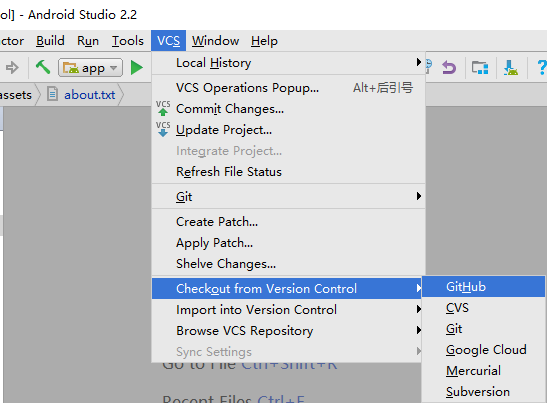
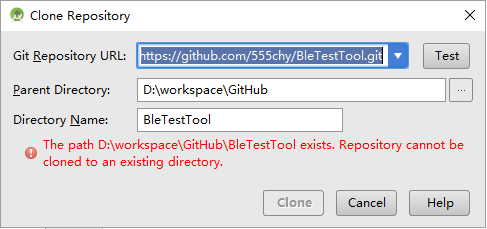
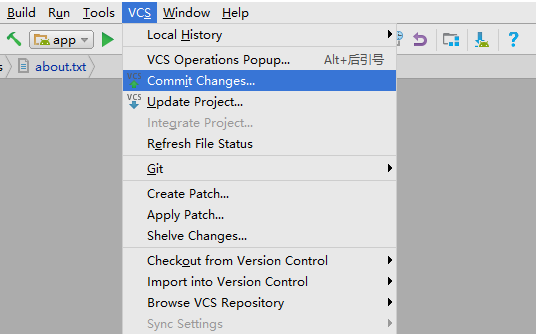

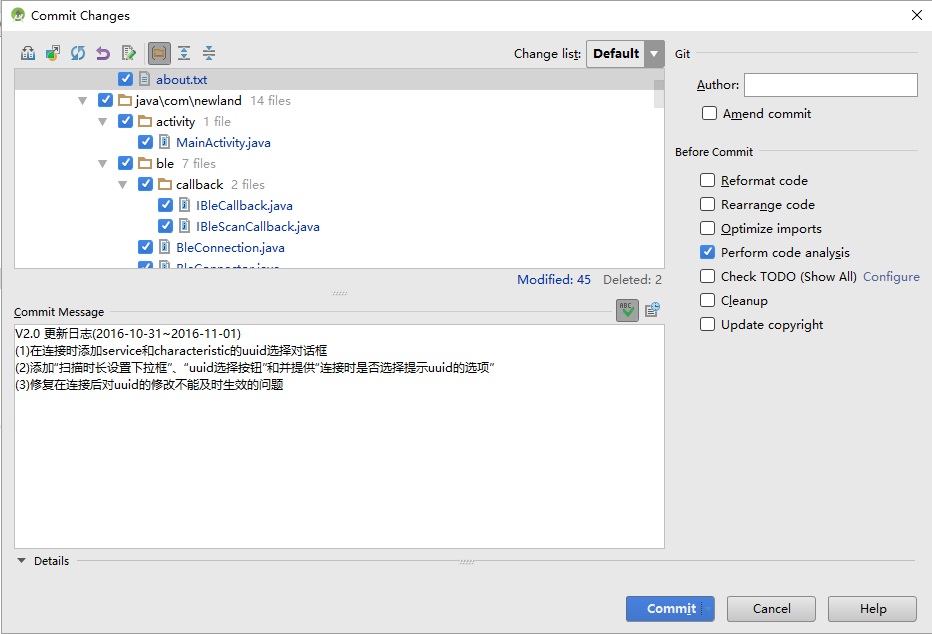
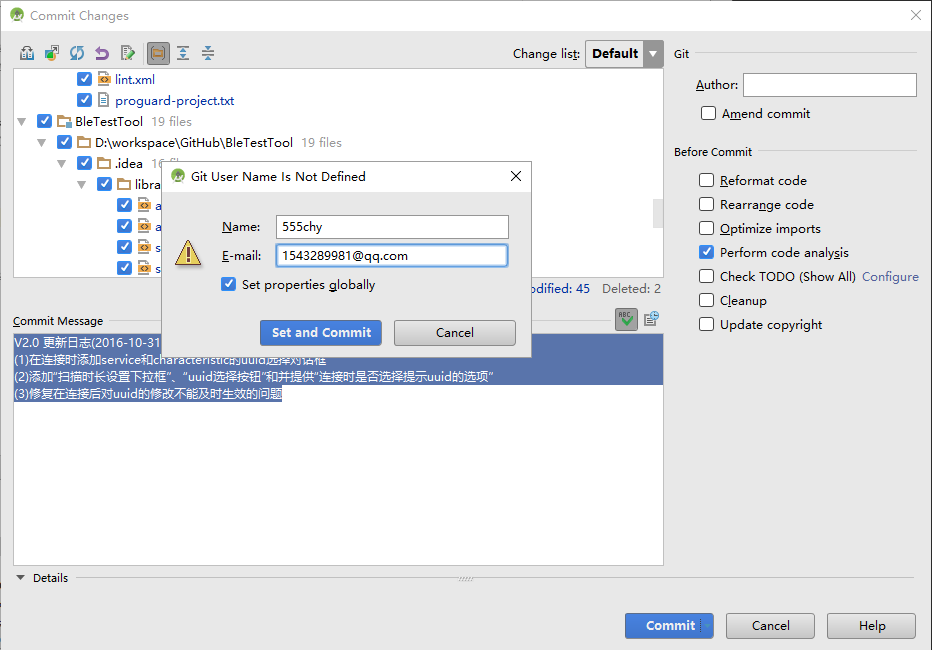
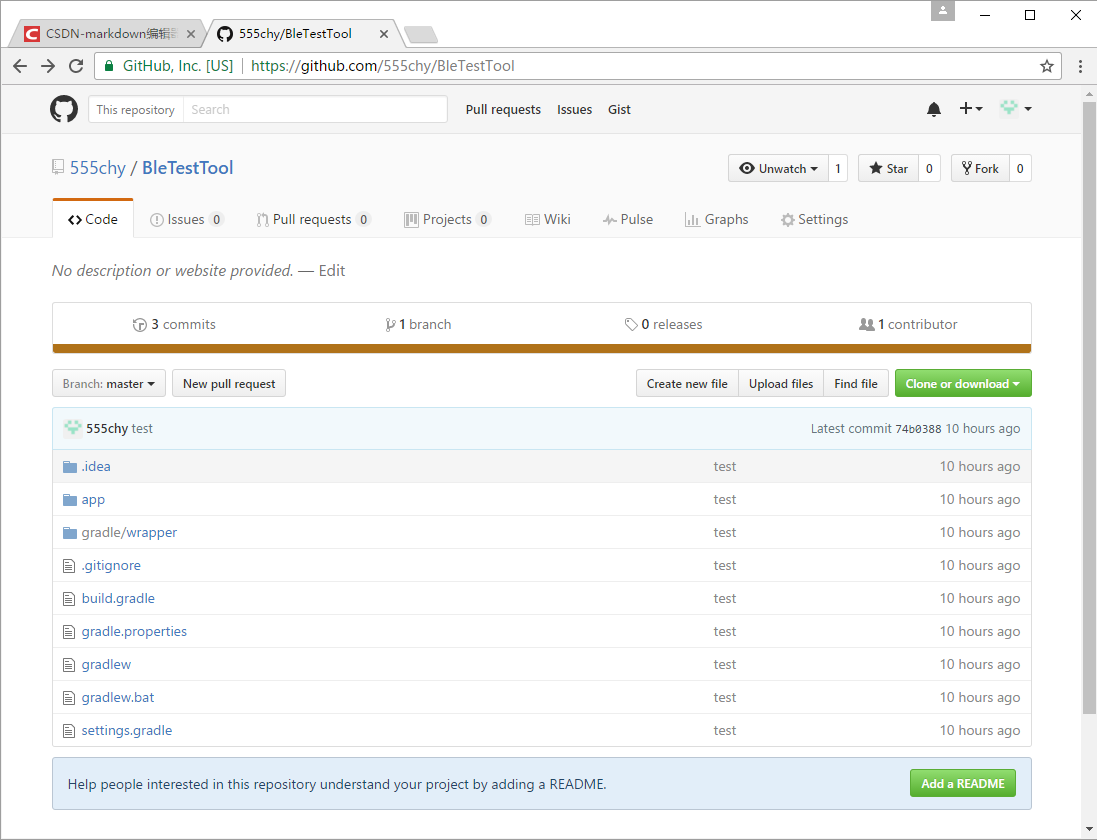
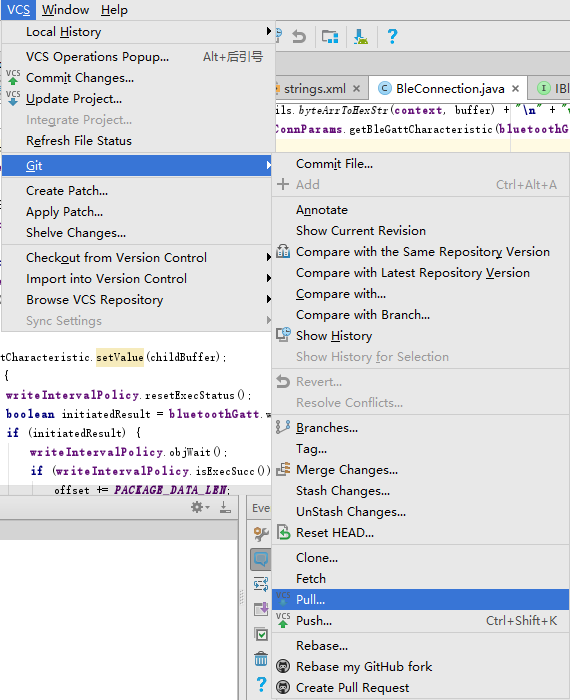
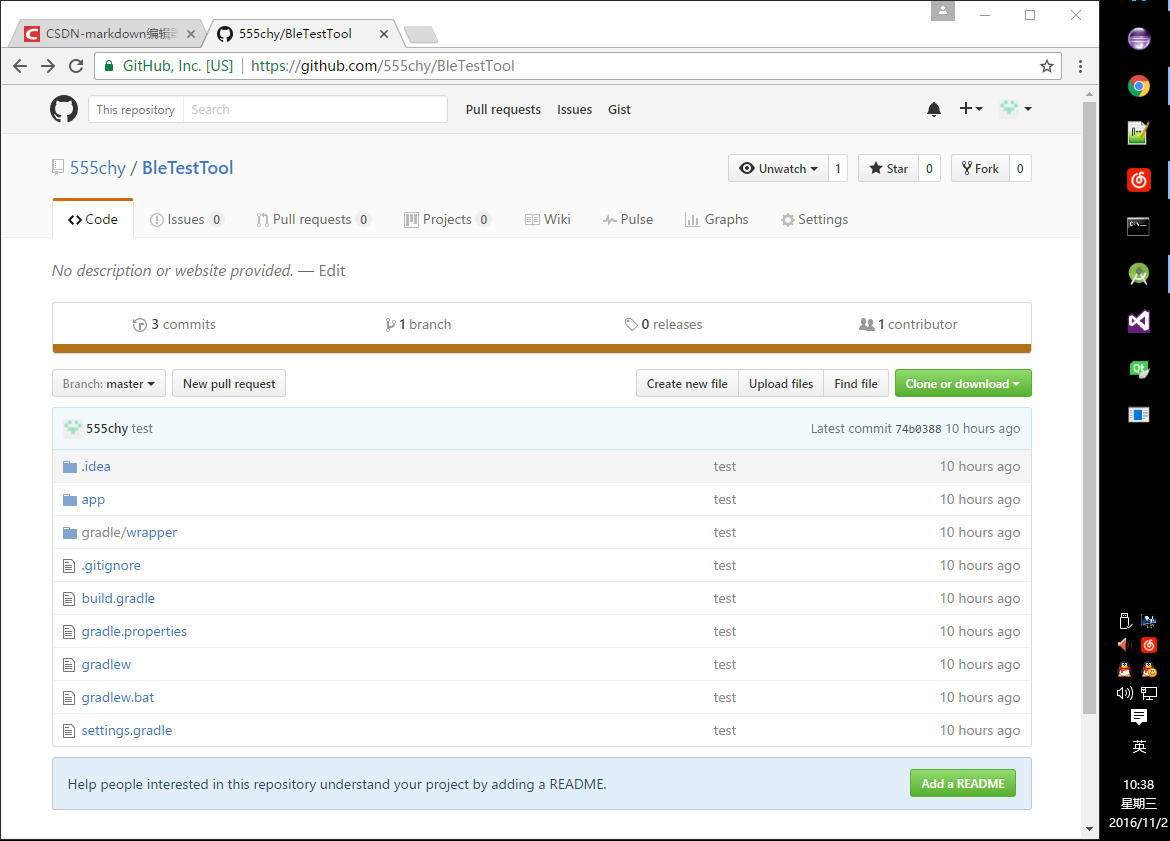
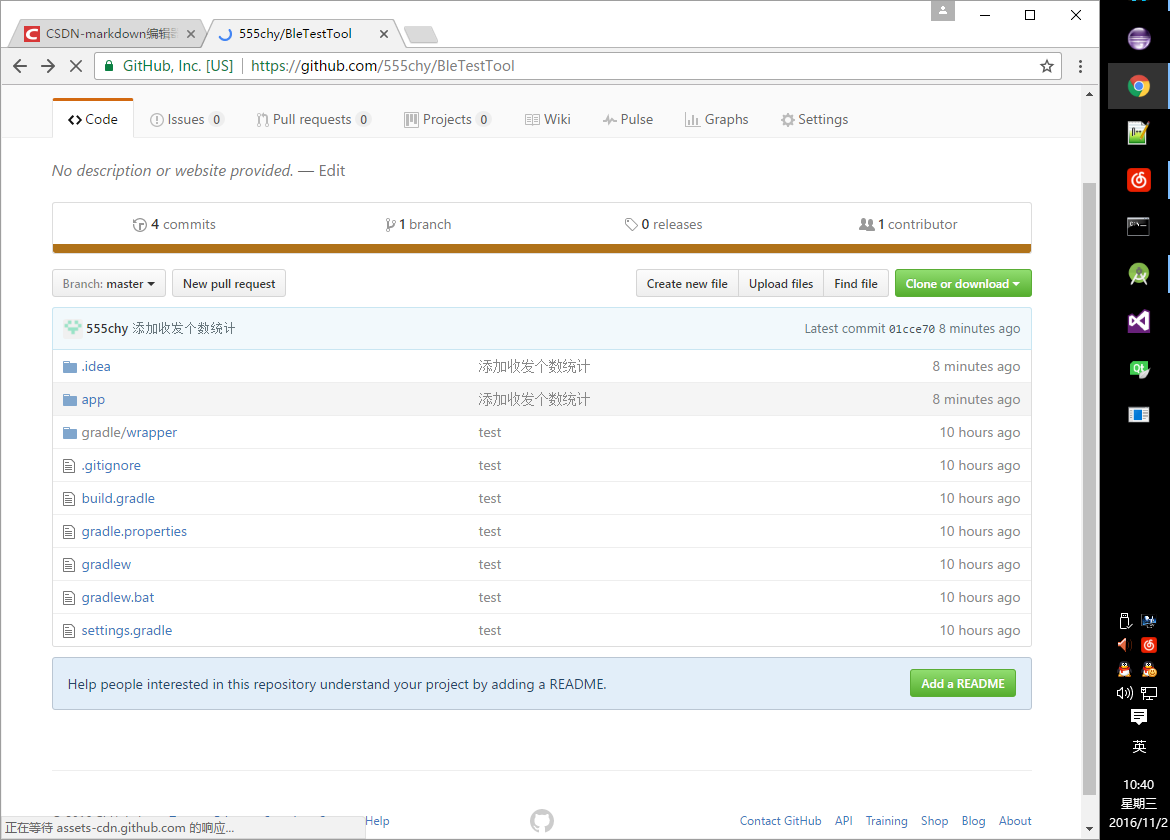














 4299
4299

 被折叠的 条评论
为什么被折叠?
被折叠的 条评论
为什么被折叠?








